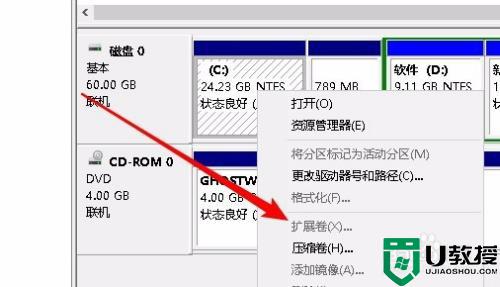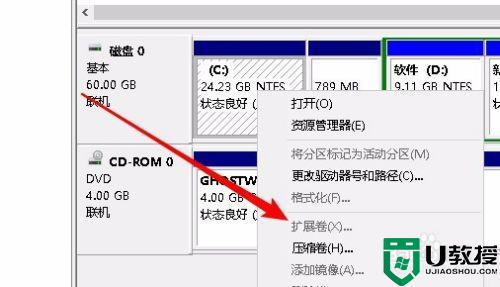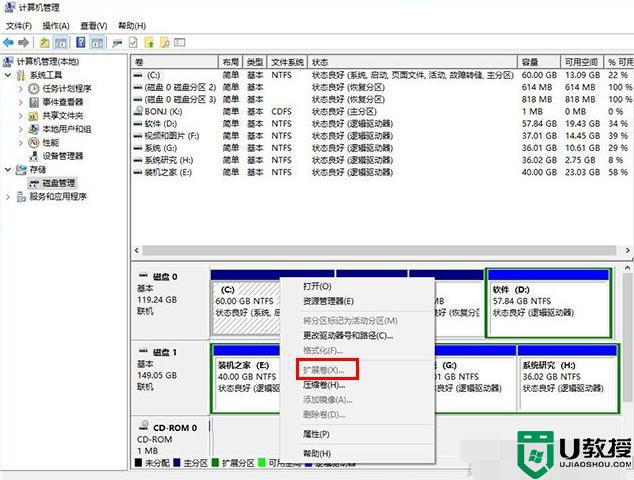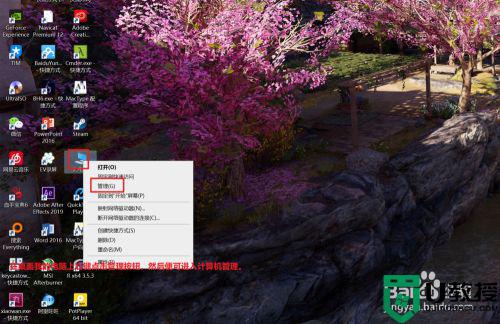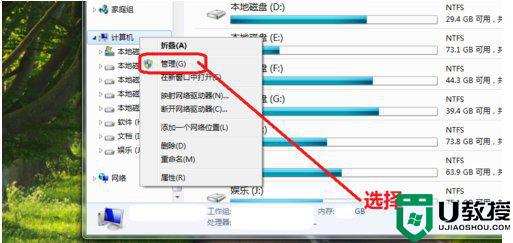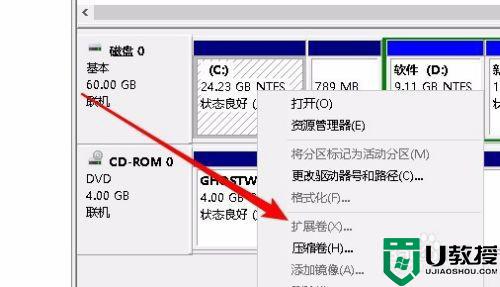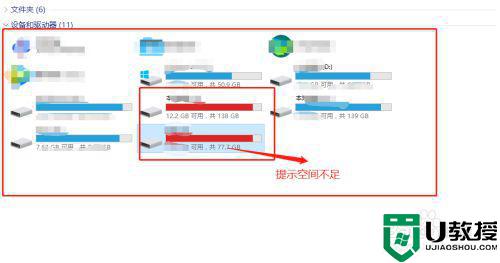如何给win10增加C盘扩展卷 在win10增加C盘扩展卷的详细步骤
时间:2022-08-16作者:mei
win10系统C盘爆满会出现系统运行卡顿、无法更新升级系统等问题,为了防止此类故障发生,我们可以给给win10增加C盘扩展卷,新手用户不懂如何操作?因此,今天教程就来介绍在win10增加C盘扩展卷的详细步骤,供用户参考学习。
推荐:win10专业版iso
1、打开电脑,在桌面上找到此电脑的图标,先鼠标左键单击这个图标。

2、随后单击鼠标右键,在弹出的快捷菜单里面找到管理按钮并点击。
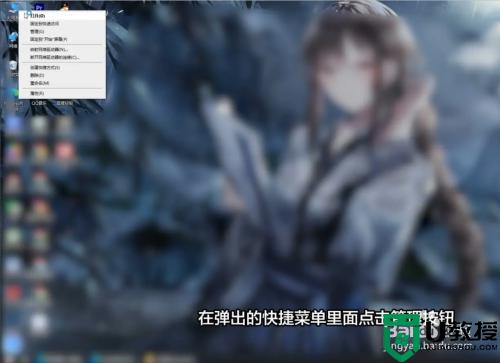
3、点击下方的存储功能选项,选中C盘,再单击鼠标右键,在弹出的快捷菜单里面选择扩展卷,点击增加就可以了。

三个步骤就可以在win10增加C盘扩展卷,操作方法简单,不需要借助什么软件,有需要的用户快来学习吧。